变体设置:通过FullSetupTemplate设置
沃尔玛平台卖家可以在Seller Center(卖家中心)或通过沃尔玛API创建变体组。在本文中,您将学习如何使用完整设置模板创建包含50件或以上商品的变体组。
注:如果您在一个变体组中设置过多商品,会让消费者难以找到所需商品。对于拥有单一属性的变体组(例如拥有50种不同颜色的毛巾),商品数量应不超过50件。此外,对于拥有多个属性的变体组(例如拥有25种不同尺寸和20种不同颜色的短裤),商品数量应不超过500件。
完整设置模板
1. 第1步:准备开始
通过选择界面左边Product Catalog(产品清单)下的Items(商品),导航至Items面板。在下一个界面上,选择Manage Items(管理商品)下拉列表,然后选中Add Items(添加商品)。
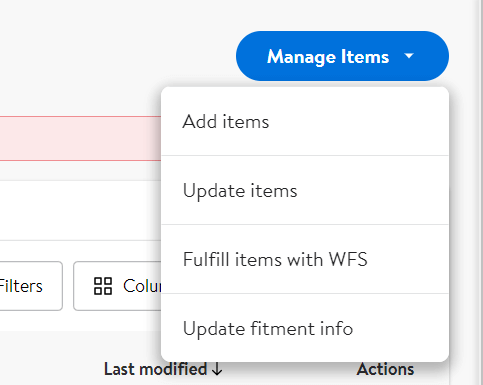
在下一个界面上,选择Upload a spreadsheet(上传表格)标题下的Walmart template(Walmart模板)。选中弹出窗口的Create a full-setup template(创建完整设置模板)。选择Add items in bulk(批量添加商品)页面中的Seller Fulfilled(卖家自发货)按钮。
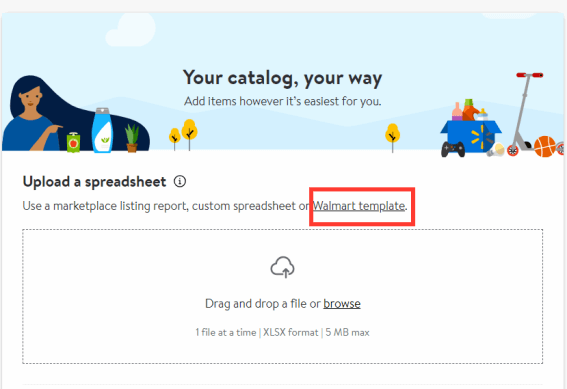
如需下载模板,请选择Full Setup(完整设置)标题下的Find a Category(查找类目)下拉列表菜单中的最多七个商品类目,选择Apply(应用)按钮,然后选择Download(下载)按钮。
2. 第2步:填妥模板
打开Excel工作簿,每个类目均设有一个单独的选项卡。您应填妥五列,方可成功设置变体组。
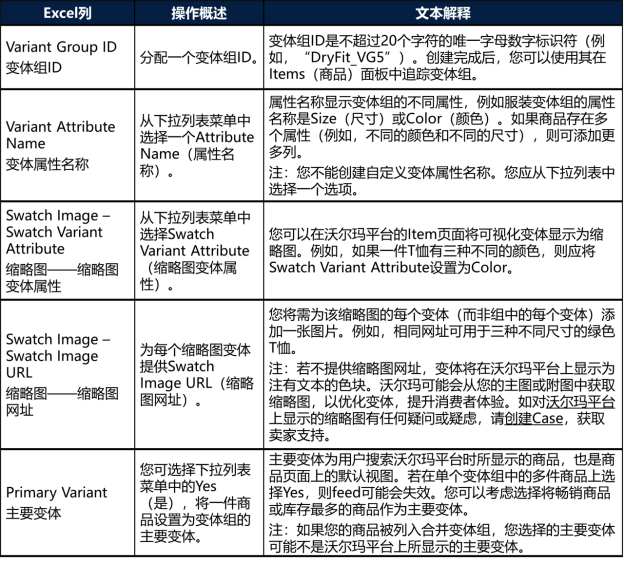
注:变体组中的所有商品均应作为单独商品列于模板中。例如,对于拥有两种颜色和三种不同尺寸的T恤,您应合共设置六行,每行确定一个商品变体。
3. 第3步:上传模板
使用变体组填妥完整设置模板后,将模板上传至Seller Center。
注:若未即时更新,则系统可能仍在处理中。更新完成最多需要四个小时。
常见问题
问:如果我创建的变体组包含其他卖家出售的商品该怎么办?
答:如果发生这种情况,您的变体组将合并出现在同一页面上。虽然您可以对变体组进行分组、修改和删除,但其他变体组中的任何商品将继续显示在商品页面上。因此,如果多个卖家提供同一商品内容,您未必可以确定产品页面上将显示的内容。沃尔玛将决定最佳商品内容,品牌所有者或授权经销商提供的内容除外。
问:我想使用的变体属性名称不在Supported Variant Attribute Names(平台支持的变体属性名称)列表中,该怎么办?
答:您不能创建自定义变体属性。变体属性名称会根据变体组中商品的产品类别进行填充。因此,在商品设置和创建变体组时选择正确的产品类别至关重要。
请确认能否换一种方式,用平台支持的变体名称设置您的商品。例如,假设您以一瓶、两瓶和三瓶套装的形式销售维生素,您可以将变体属性设置为Count(数量),而不用Bottle(瓶)。如果您无法找到类似这样的替代名称,则不应将这些商品设置为一个变体组。
问:沃尔玛如何确定变体属性的排序及其在商品页面上的展示方式?
答:每个子类别或商品类型都会有一个变体属性排序列表,这决定各种属性在商品页面上的展示顺序。例如,服装商品总是首先列出商品尺寸,然后是颜色。
问:一件商品可以添加多少个不同的变体?
答:这取决于变体属性数量。对于单一变体商品,变体数量上限为50至100个——例如,一条毛巾可以有100种不同的颜色。对于多变体商品,变体数量上限为1,000个——例如,裤子可以有25种不同的尺寸和20种不同的颜色。
问:如果主要变体为缺货状态,如何更换主要变体?
答:如果主要变体缺货,但该组别仍然有效,则商品页面上的主要变体会显示“缺货”。如果您决定停止销售主要变体(例如不再添加库存),您可以在更新变体组列表时选择不同的主要变体,从而将其他变体设置为主要变体。如果您的商品在合并变体组中,而其他卖家的主要变体缺货,请在Seller Help创建Case解决这一问题。
问:如果一个变体组与沃尔玛设置的变体组相同,怎样停用该变体组的主要变体?
答:沃尔玛的变体组优先。如果您的所有商品与沃尔玛变体组中的商品相同,则您的商品将包含在沃尔玛的变体组内。沃尔玛使用商品的唯一商品ID(例如UPC、ISBN)进行匹配。如果您决定停止销售主要变体(即不再添加库存),您可以在更新变体组ID分组时选择不同的主要变体,从而将其他变体设置为主要变体。

































